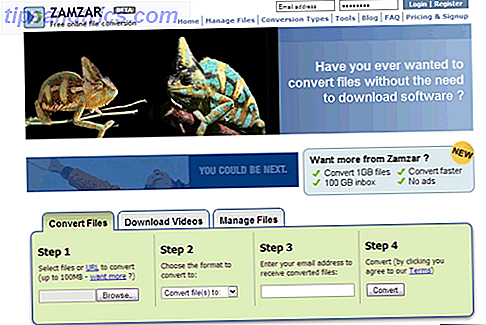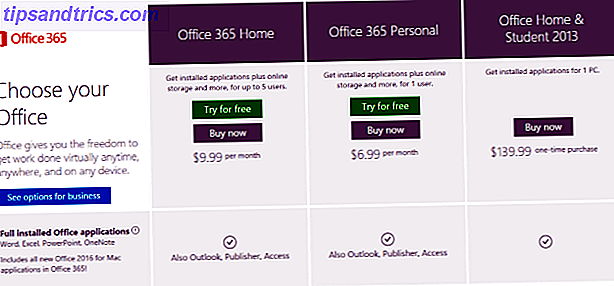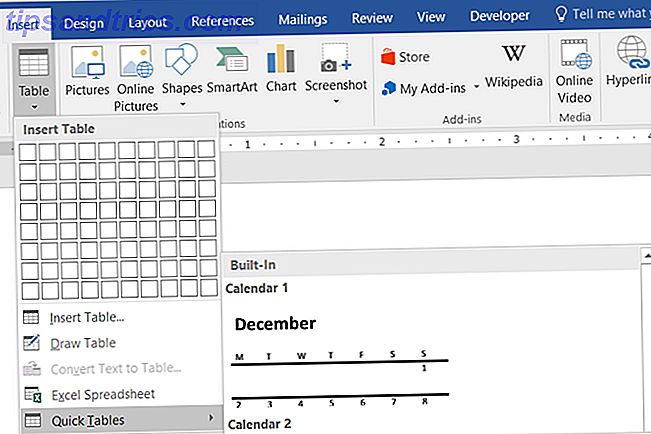Windows 10 kombinerar det bästa av Microsofts tidigare operativsystem och kombinerar dem till ett enda paket. Om du valde den kostnadsfria uppgraderingen Windows 10 Upgrade - Free betyder det inte kostar någonting Windows 10 Upgrade - gratis betyder inte att det kommer att kosta någonting Det finns en fångst till den kostnadsfria Windows 10-uppgraderingen. Microsoft förstår sin publik alltför bra; de är mer benägna att betala för kontrollfriheten, snarare än för extrafunktioner. Läs mer och ha omväxlat dig efter att ha kört Windows 10 under några dagar, du är glad att veta att det är lätt att rulla tillbaka.
Oroa dig inte om du inte övervägde detta innan du uppgraderade. Microsoft har gjort det enkelt att byta tillbaka till ditt tidigare operativsystem under en begränsad period. Men det finns också andra alternativ, vilket betyder att om du verkligen inte gillar Windows 10-upplevelsen, är du inte fast med den permanent.
Om du funderar på att rulla tillbaka till Windows 7 eller 8.1, vänligen gå in i kommentarfältet efteråt för att meddela varför och vilken metod du ska använda.
Säkerhetskopiera innan du nedgraderar
Du bör göra detta innan du uppgraderar till Windows 10. Det är oerhört viktigt att du alltid säkerhetskopierar ditt system innan du gör några större förändringar. Även om några av de processer som beskrivs nedan borde hålla dina data i takt, är ingenting någonsin klart och det är inte värt att ta risken.
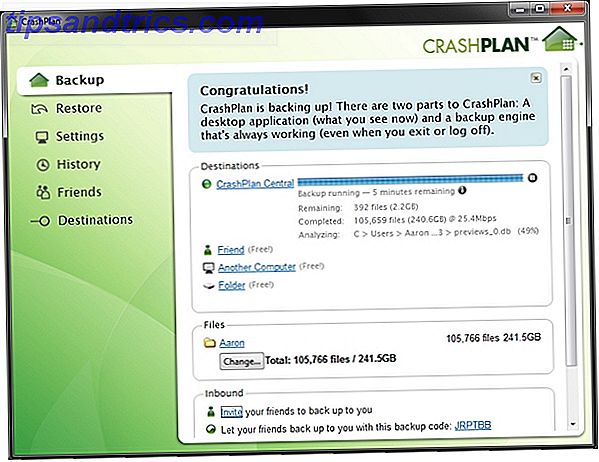
Om du har säkerhetskopierat nyligen och dina data inte ändrats mycket sedan kan det bara vara ett fall att kopiera över några extra filer. Om du behöver göra en fullständig säkerhetskopiering, kolla in vår guide på de säkraste sätten att säkerhetskopiera. 6 Säkert sätt att säkerhetskopiera och återställa dina filer i Windows 7 och 8 6 Säkert sätt att säkerhetskopiera och återställa dina filer i Windows 7 och 8 Vi är säkra på att du har läst rådet om och om igen: Alla behöver säkerhetskopiera sina filer. Men det är bara en del av processen att bestämma att säkerhetskopiera dina filer. Det finns så många ... Läs mer. Jag rekommenderar något som CrashPlan för framtiden eftersom det tar regelbundna säkerhetskopior av ditt system, vilket är en övning du borde följa ändå.
Se också till att du inte säkerhetskopierar samma enhet som operativsystemet är installerat på. Det kan innebära att du måste använda en extern hårddisk eller ett online molnlagring, men en säkerhetskopia är inte säker om den sitter på samma plats som dina ursprungliga data.
Inbyggd nedgraderingsalternativ
När du uppgraderar från en tidigare version av Windows till 10, sparas dina gamla operativsystemfiler i en mapp som heter Windows.old. Detta kan avlägsnas för att frigöra utrymme Free Up Disk Space genom att ta bort Windows.old Folder Free Up Disk Space genom att ta bort Windows.old Folder Windows förbereder en automatisk säkerhetskopiering innan du installerar om. Windows.old-mappen innehåller användarprofiler och personliga filer. Så här återställer du data och tar bort mappen för att frigöra utrymme. Läs mer, men dess existens innebär att återlämning är lätt.
Windows 10 har en inbyggd funktion som låter dig gå tillbaka till ditt gamla operativsystem. Förslaget är att det här alternativet endast är tillgängligt för en månad efter att du har uppgraderat. Om den tiden har gått, kolla in några av de andra alternativen som finns nedan.

För att komma igång trycker du på Windows-tangenten + I för att öppna menyn Inställningar. Klicka på Uppdatera och säkerhet och välj sedan Återställning från vänster navigering. Här ser du en rubrik som heter Gå tillbaka till Windows X (beroende på vilken version du var på förut). Klicka på Komma igång .
Ett fönster öppnas för att fråga när du går tillbaka till en gammal version. Fyll i detta och fortsätt att klicka på Nästa och notera anvisningarna och informationen om att inte koppla ur systemet under processen. Återgången börjar då, under vilken du inte kommer att kunna använda ditt system.

Du kanske måste installera om några program eller ändra några inställningar för att få saker tillbaka till hur de var tidigare, men övergripande bör du hitta det snabbt och enkelt.
Installera om din tidigare Windows-version
En annan metod du kan välja är att göra en ny installation. Ska du uppdatera, återställa, återställa eller installera om Windows? Ska du uppdatera, återställa, återställa eller installera om Windows? Har du någonsin velat återställa Windows 7 utan att förlora personuppgifter? Mellan en fabriksåterställning och en ominstallation var det tufft. Sedan Windows 8 har vi två nya alternativ: Uppdatera och återställ. Vilken som är rätt ... Läs mer av ditt gamla operativsystem. Detta kommer att torka allt på din enhet, vilket innebär att säkerhetskopiering av personuppgifter som nämns tidigare är ett nödvändigt steg innan du fortsätter med den här lösningen.
Om du har den tidigare Windows-versionen på det fysiska mediet, till exempel en skiva eller en USB-enhet, lägger du den i datorn. Om du inte har en fysisk version kan du skapa en direkt från Microsoft tack vare deras Windows 7 Software Recovery och Windows 8.1 Installation Media. Vi har tidigare förklarat i detalj hur du skapar startbara Windows installationsmedia Hur man gör en startbar USB, CD eller DVD för att installera Windows Använda en ISO-fil Så här gör du en startbar USB, CD eller DVD för att installera Windows Använda en ISO-fil Behöver installationsmedier att installera om Windows? I den här artikeln visar vi var du ska få Windows 7, 8, 8.1 och 10 installationsfiler och hur du skapar en startbar USB, CD eller DVD från början. Läs mer .

Starta sedan om ditt system och leta efter meddelandet som läser något som "tryck på F12 för att välja startanordning". Meddelandet och nyckeln kan variera - F10 och Esc är vanliga alternativ. Du kan trycka på knappen flera gånger för att försäkra dig om att den är registrerad.
Då ser du en meny som visar alla startbara enheter att välja mellan. Använd piltangenterna för att välja den som motsvarar det media du bara har lagt in och tryck sedan på Enter . Följ sedan installationsguiden och se till att du väljer en anpassad installation om du blir ombedd - det betyder att du vill göra en helt ny installation. Du kommer att bli ombedd om din produktlicensnyckel, som finns på installationsmediet (om Windows köptes separat), eller vanligen på en klistermärke på enheten eller med datorns dokumentation (om Windows kom med maskinen).
Från en Drive Image
Det här gäller endast om du har förberett dig innan du uppgraderar till Windows 10. Det är om du har en bild av din enhet Hur man skapar och monterar skivbilder på en virtuell enhet Hur man skapar och monterar skivbilder på en virtuell enhet har du fortfarande cd-skivor eller dvd-skivor som ligger? När en optisk skiva raderar, är den borta för alltid. Vi visar dig hur man gör digitala och spelbara säkerhetskopior av dina CD-skivor och DVD-skivor nu! Läs mer du kan bara återställa det. En bild är en komplett kopia av vad som finns på en enhet, som innehåller personuppgifter såväl som operativsystemets filer.

En bild kan skapas i Windows 7 och 8.1 med hjälp av verktyget System Image (gör en systemsökning för att hitta den), som sedan kan lagras på externt media. För att återställa från det här i Windows 10, tryck på Windows Key + I, klicka på Update & security och välj sedan Recovery . Under Avancerad start, klicka på Starta om nu och följ anvisningarna för att återställa från din bild.
Återigen fungerar det bara om du gjorde en bild av din enhet innan du uppgraderade till Windows 10. Om du inte gjorde, använd ett av de andra alternativen som anges ovan. Det kommer också att torka bort alla data du skapade sedan du gjorde bilden, så var säker på att säkerhetskopiera vid behov.
Rulla bakåt
Microsoft hoppas att alla kommer att älska Windows 10, särskilt eftersom det är den senaste versionen av Windows Windows 10 Är den senaste versionen av Windows. Någonsin. Windows 10 är den senaste versionen av Windows. Någonsin. Microsoft är inte säker på att du uppgraderar, och har en lösning: Windows 10 kommer att vara den slutliga "versionen" av Windows. Någonsin. Det kan innebära att du aldrig kommer att behöva köpa Windows. Läs mer, men det kanske inte är fallet. Tack och lov är det enkelt att nedgradera till din föredragna version, oavsett om du planerade innan du uppgraderar.
Kom ihåg att Microsofts återställningsfunktion i Windows 10 bara kommer att vara tillgänglig i 30 dagar efter att du har uppgraderat. Gör det snarare än senare om du vill använda den enklaste metoden.
Överväger du att rulla tillbaka från Windows 10 eller har du redan? Vad tyckte du inte om Microsofts nya operativsystem?